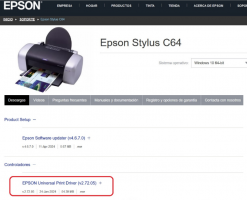Estás usando un navegador obsoleto. No se pueden mostrar éste u otros sitios web correctamente.
Se debe actualizar o usar un navegador alternativo.
Se debe actualizar o usar un navegador alternativo.
Epson Stylus C64 - Driver Win10
- Autor Zurki
- Fecha de inicio
Informático
Usuario Experto/Fiable
Buenas tarde @Zurki
Aquí te enumero algunas de las acciones que puedes realizar o tener en cuenta:
Desinstalar Completa y Limpieza del Driver Anterior
1. Desinstala el Driver Actual:
- Ve a "Configuración" -> "Dispositivos" -> "Impresoras y escáneres".
- Selecciona tu impresora y haz clic en "Quitar dispositivo".
- Ve a "Programas y características" en el Panel de Control y desinstala cualquier software de Epson relacionado.
2. Limpiar el Registro:
- A veces, los restos de drivers antiguos pueden causar conflictos. Puedes utilizar una herramienta como CCleaner para limpiar entradas de registro relacionadas con la impresora.
Instalar el Driver en Modo Administrador
1. Descargar el Driver:
- Asegúrate de tener la última versión del driver específico para la Epson Stylus C64 para Windows 10 desde el sitio web de Epson.
2. Ejecutar como Administrador:
- Haz clic derecho en el instalador del driver y selecciona "Ejecutar como administrador". Esto puede ayudar a evitar problemas de permisos durante la instalación.
Instalar en Modo de Compatibilidad
1. Propiedades del Instalador:
- Haz clic derecho en el instalador del driver y selecciona "Propiedades".
- Ve a la pestaña "Compatibilidad".
- Marca "Ejecutar este programa en modo de compatibilidad para" y selecciona Windows 7 u otra versión anterior que sepas que es compatible.
2. Ejecutar Instalador:
- Ejecuta el instalador en modo de compatibilidad y sigue las instrucciones.
Uso de Drivers Genéricos de Windows
A veces, los drivers genéricos que Windows proporciona pueden funcionar adecuadamente si el driver específico no lo hace.
1. Agregar Impresora Manualmente:
- Ve a "Configuración" -> "Dispositivos" -> "Impresoras y escáneres".
- Haz clic en "Agregar una impresora o un escáner".
- Espera a que Windows intente encontrar tu impresora.
- Si no la encuentra automáticamente, selecciona "La impresora que deseo no está en la lista".
- Sigue las instrucciones para agregar la impresora manualmente y elige un driver genérico de Epson si está disponible.
Actualizar Windows
1. Verifica Actualizaciones:
- Asegúrate de que tu Windows 10 esté completamente actualizado. A veces, las actualizaciones del sistema pueden resolver problemas de compatibilidad de hardware.
- Ve a "Configuración" -> "Actualización y seguridad" -> "Windows Update" y verifica si hay actualizaciones disponibles.
Contactar Soporte Técnico de Epson
Si después de estos pasos el problema persiste, puede ser útil contactar directamente con el soporte técnico de Epson. Ellos pueden ofrecerte soluciones específicas o actualizaciones que no estén disponibles públicamente.
Aquí te enumero algunas de las acciones que puedes realizar o tener en cuenta:
Desinstalar Completa y Limpieza del Driver Anterior
1. Desinstala el Driver Actual:
- Ve a "Configuración" -> "Dispositivos" -> "Impresoras y escáneres".
- Selecciona tu impresora y haz clic en "Quitar dispositivo".
- Ve a "Programas y características" en el Panel de Control y desinstala cualquier software de Epson relacionado.
2. Limpiar el Registro:
- A veces, los restos de drivers antiguos pueden causar conflictos. Puedes utilizar una herramienta como CCleaner para limpiar entradas de registro relacionadas con la impresora.
Instalar el Driver en Modo Administrador
1. Descargar el Driver:
- Asegúrate de tener la última versión del driver específico para la Epson Stylus C64 para Windows 10 desde el sitio web de Epson.
2. Ejecutar como Administrador:
- Haz clic derecho en el instalador del driver y selecciona "Ejecutar como administrador". Esto puede ayudar a evitar problemas de permisos durante la instalación.
Instalar en Modo de Compatibilidad
1. Propiedades del Instalador:
- Haz clic derecho en el instalador del driver y selecciona "Propiedades".
- Ve a la pestaña "Compatibilidad".
- Marca "Ejecutar este programa en modo de compatibilidad para" y selecciona Windows 7 u otra versión anterior que sepas que es compatible.
2. Ejecutar Instalador:
- Ejecuta el instalador en modo de compatibilidad y sigue las instrucciones.
Uso de Drivers Genéricos de Windows
A veces, los drivers genéricos que Windows proporciona pueden funcionar adecuadamente si el driver específico no lo hace.
1. Agregar Impresora Manualmente:
- Ve a "Configuración" -> "Dispositivos" -> "Impresoras y escáneres".
- Haz clic en "Agregar una impresora o un escáner".
- Espera a que Windows intente encontrar tu impresora.
- Si no la encuentra automáticamente, selecciona "La impresora que deseo no está en la lista".
- Sigue las instrucciones para agregar la impresora manualmente y elige un driver genérico de Epson si está disponible.
Actualizar Windows
1. Verifica Actualizaciones:
- Asegúrate de que tu Windows 10 esté completamente actualizado. A veces, las actualizaciones del sistema pueden resolver problemas de compatibilidad de hardware.
- Ve a "Configuración" -> "Actualización y seguridad" -> "Windows Update" y verifica si hay actualizaciones disponibles.
Contactar Soporte Técnico de Epson
Si después de estos pasos el problema persiste, puede ser útil contactar directamente con el soporte técnico de Epson. Ellos pueden ofrecerte soluciones específicas o actualizaciones que no estén disponibles públicamente.
Nota: Ver precios en PC Componentes Click aquí
Nota 2: En comunidad la ayuda ha de ser reciproca, busca temas sin respuesta y participa
Últimos mensajes
- Respuestas
- 8
- Visitas Hoy
- 973
PC Oficina/Hogar
Pc fiable para oficina (Ofimatica) [290€]]
- Respuestas
- 1
- Visitas Hoy
- 154
- Respuestas
- 6
- Visitas Hoy
- 2K
- Respuestas
- 2
- Visitas Hoy
- 237
- Respuestas
- 0
- Visitas Hoy
- 99
- Respuestas
- 0
- Visitas Hoy
- 99
- Respuestas
- 1
- Visitas Hoy
- 1K
- Respuestas
- 11
- Visitas Hoy
- 1K
- Respuestas
- 3
- Visitas Hoy
- 407
Los PCs Favoritos de Smarty:
EL mejor PC potente y barato con diferencia [360€]
[Actualizado: Abr/2024]
LA APU AMD [430€][Actualizado: Sep/2023]
PC barato para jugar a todo en 1080P [500€][2023/24]
PC Ofimática muy fluido, teletrabajo, y navegar 50 ventanas abiertas [2023][500€]
PC Gaming AMD [570€][2023/2024]
La APU INTEL [575€][2022]
PC Gaming Intel [600€][2022]
PC potente con la Mejor Grafica Integrada y 32GB de RAM [640€][2024]
PC Gaming por [680€][2023]
PC barato para editar vídeo 4k ó 5,3k [2023/24][700e]
PC polivalente [900€][2023]
El mejor PC Gaming por [900€][2023/2024]
PC Perfecto para jugar a todo por [900€][2023/2024]
PC gaming muy potente aprovechando ofertas Black Friday [1100e][2023/2024]
PC gaming AMD 2025 [1300e][2025]
PC Bestial AMD Gaming/Editar/+ [1750€][2024]
PC Bestial AMD Gaming/Editar/+ [2200€][2023]
PC Premium Intel para 3D, Editar 8k, Streaming, VR, IA Local [3100€][2024]
[Actualizado: Abr/2024]
LA APU AMD [430€][Actualizado: Sep/2023]
PC barato para jugar a todo en 1080P [500€][2023/24]
PC Ofimática muy fluido, teletrabajo, y navegar 50 ventanas abiertas [2023][500€]
PC Gaming AMD [570€][2023/2024]
La APU INTEL [575€][2022]
PC Gaming Intel [600€][2022]
PC potente con la Mejor Grafica Integrada y 32GB de RAM [640€][2024]
PC Gaming por [680€][2023]
PC barato para editar vídeo 4k ó 5,3k [2023/24][700e]
PC polivalente [900€][2023]
El mejor PC Gaming por [900€][2023/2024]
PC Perfecto para jugar a todo por [900€][2023/2024]
PC gaming muy potente aprovechando ofertas Black Friday [1100e][2023/2024]
PC gaming AMD 2025 [1300e][2025]
PC Bestial AMD Gaming/Editar/+ [1750€][2024]
PC Bestial AMD Gaming/Editar/+ [2200€][2023]
PC Premium Intel para 3D, Editar 8k, Streaming, VR, IA Local [3100€][2024]